Si të ndani emrat dhe mbiemrat në Excel

Mësoni si të ndani emrat dhe mbiemrat në Excel duke përdorur formula të thjeshta ose funksionin Text to Columns. Këshilla të dobishme për MS Office
A e dini se mund të futni një dokument Office 365 në një faqe interneti ose blog? Në këtë udhëzues, ne do t'ju tregojmë se si.
Ngarkoni dokumentin tuaj Office 365 në OneDrive.
Pasi të keni mbaruar, do të dëshironi të klikoni me të djathtën në ikonën për skedarin dhe të kërkoni opsionin që thotë Embed.
Klikoni në butonin blu Generate.
Më pas do të dëshironi të kopjoni kodin HTML dhe ta ngjisni aty ku dëshironi të shkojë në postimin ose faqen tuaj të internetit, mundësisht duke përdorur funksionin e redaktuesit të tekstit
Embedding është mënyra e internetit. Ju mund ta bëni këtë me Tweet, video në YouTube, lidhje dhe shumë më tepër. Por a e dini se gjithashtu mund të futni një dokument Office 365 në një faqe interneti ose blog gjithashtu? Në këtë udhëzues, ne do t'ju tregojmë se si mund ta bëni këtë.
Për të filluar, së pari do t'ju duhet të vendosni dokumentin tuaj Office 365 në OneDrive. Këtë mund ta bëni duke u identifikuar dhe duke vizituar OneDrive.com dhe duke klikuar butonin Ngarko në krye të ekranit. Pasi të keni mbaruar, do të dëshironi të klikoni me të djathtën në ikonën për skedarin dhe të kërkoni opsionin që thotë Embed. Ju do të dëshironi të klikoni në butonin blu Generate . Ju gjithashtu mund të kërkoni opsionin Embed në krye të shiritit nën kokën e OneDrive, ajo do të jetë ikona e dytë nga e majta, pranë Historisë së Versionit.
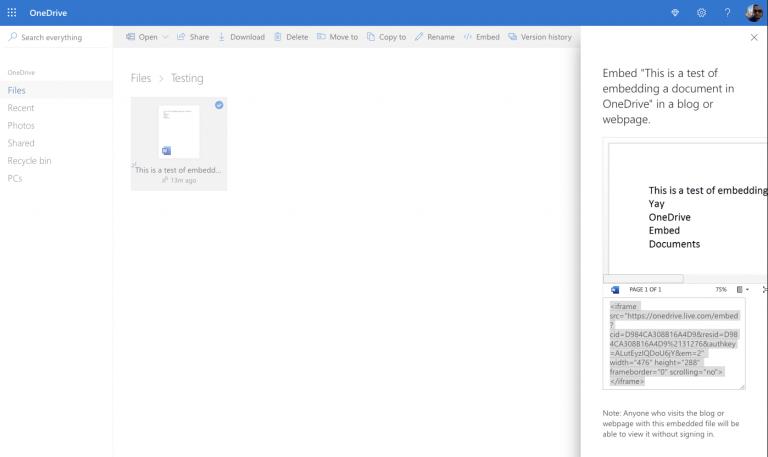
Mbani në mend se duke e integruar, kushdo që viziton blogun ose faqen tuaj të internetit do të jetë në gjendje ta shikojë atë, pavarësisht nëse ka një llogari Office 365 ose OneDrive. Pasi të klikoni butonin blu Generate, do të merrni një mesazh në shiritin anësor në të djathtë të ekranit, siç shihet më sipër. Do të shihni një pamje paraprake të dokumentit, së bashku me një kuti që ka kodin HTML që do t'ju lejojë të futni dokumentin.
Për të përfunduar, do të dëshironi të kopjoni atë kod dhe më pas të shkoni te vendi ku dëshironi ta futni. Në rastin tonë, ne po e vendosim dokumentin në një postim në blog të WordPress. Ju mund ta bëni këtë duke klikuar "Tekst" dhe më pas duke ngjitur kodin. Tani keni një dokument të Office në blogun tuaj! Pasi postimi ose faqja juaj e internetit të jetë e disponueshme, duhet ta shihni dokumentin të shfaqet në një miniaplikacion në një çështje të ngjashme me një pamje paraprake të printimit. Ne kemi një mostër më lart, për kënaqësinë tuaj të shikimit. Do të keni kontrolle për ta sjellë dokumentin në ekran të plotë, për të ndryshuar nivelin e zmadhimit ose opsione shtesë për të shkarkuar, ruajtur si PDF dhe më shumë.
Vendosja e dokumenteve të Office si ky nuk është vetëm një kursim kohe, por është mjaft i përshtatshëm. Lexuesit tuaj nuk do të kenë nevojë të klikojnë një lidhje të veçantë për të parë skedarin në OneDrive, ose nuk do të duhet të kenë të instaluar Office në kompjuterët e tyre. Dokumenti Office 365 do të jetë pikërisht aty, në kontekstin e plotë dhe pa nevojën e shkarkimit, pikërisht në faqen tuaj të internetit. A mendoni se kjo do të jetë e dobishme për ju? Na tregoni në komentet më poshtë.
Mësoni si të ndani emrat dhe mbiemrat në Excel duke përdorur formula të thjeshta ose funksionin Text to Columns. Këshilla të dobishme për MS Office
A keni dashur ndonjëherë të futni një dokument Office 365 në faqen tuaj të internetit? Në këtë udhëzues, hidhini një sy se si mund ta bëni këtë
Keni harruar të ruani fletoren tuaj Excel? Ja një vështrim se si mund ta rikuperoni atë.
Në udhëzuesin tonë të fundit të Office 365, hidhini një sy mënyrës se si i mbroni skedarët me fjalëkalim nga Microsoft Office.
Këtu janë disa nga kodet më të zakonshme të gabimit të programit Microsoft Excel dhe si mund t'i rregulloni ato.
Ja një vështrim në disa gabime të zakonshme të formulës excel dhe si mund t'i rregulloni ato
Kur bëhet fjalë për softuerin e produktivitetit, pak gjëra janë aq të gjithanshme dhe të dobishme sa Microsoft Office Suite… ose Google Productivity Suite. Edhe pse
Ja se si mund të bashkëpunoni me Office 365 për punë në distancë
Microsoft Excel së fundmi fitoi mbështetje për një lloj të ri të importit të të dhënave, i cili ka kohë që po vjen. Abonentët e Office 365 me përditësimet më të fundit të Office
Nëse keni një dokument Excel dhe dëshironi ta ndani me dikë, thjesht mund ta dërgoni dokumentin ashtu siç është. Kur dërgoni një Excel Konvertimi i një fletëllogaritëse të Microsoft Excel në një skedar PDF është i lehtë me këtë tutorial hap pas hapi.
Nëse nuk mund të hapni një skedar Excel në Pamjen e mbrojtur, çaktivizoni Pamjen e mbrojtur vetëm nëse jeni plotësisht i sigurt se skedari është i sigurt.
Konvertoni çdo PDF në Excel sa herë të keni nevojë falas. Shikoni cilat aplikacione Android, iOS dhe ueb mund të përdorni falas.
Ndoshta mund të mendoni për arsye të ndryshme përse përdorni Excel. Pavarësisht nëse është një projekt për punë apo jo, Excel thjesht ju ndihmon të organizoni më mirë të dhënat tuaja.
Po përpiqeni të fshini një faqe të zbrazët në Word? Në këtë udhëzues, ne do t
Kjo është një nga pyetjet më të mëdha që bëjnë përdoruesit, nëse mund të shohin kush e ka parë profilin e tyre në Instagram. Mësoni më shumë për mënyrat dhe mjetet që ndihmojnë në monitorimin e vizitorëve të profilit tuaj!
Mësimi për instalimin e një printeri në Windows 10, duke përfshirë printerët Wi-Fi dhe ata lokalë. Udhëzime hap pas hapi dhe zgjidhje për problemet e zakonshme.
Mësoni se si të zhbllokoni dikë në Facebook dhe Messenger lehtësisht me këtë udhëzues të detajuar. Ndiqni hapat e thjeshtë për të rifituar kontaktin me miqtë tuaj të bllokuar.
Dëshironi të fshini lejet e skaduara dhe të rregulloni portofolin e Apple? Ndiqni ndërsa unë shpjegoj në këtë artikull se si të hiqni artikujt nga Apple Wallet.
Pavarësisht nëse jeni i rritur apo i ri, mund t'i provoni këto aplikacione ngjyrosëse për të çliruar kreativitetin tuaj dhe për të qetësuar mendjen tuaj.
Ky udhëzues ju tregon se si të zgjidhni një problem me pajisjen tuaj Apple iPhone ose iPad që shfaq vendndodhjen e gabuar.
Shiko se si mund të aktivizosh dhe menaxhosh "Mos shqetëso" në iPad, në mënyrë që të përqendrohesh në atë që duhet të bësh. Këtu janë hapat që duhen ndjekur.
Shihni mënyra të ndryshme se si mund ta bëni tastierën tuaj iPad më të madhe pa një aplikacion të palës së tretë. Shihni gjithashtu se si ndryshon tastiera me një aplikacion.
A po përballeni me gabimin e iTunes që nuk zbulon iPhone ose iPad në kompjuterin tuaj Windows 11? Provoni këto metoda të provuara për të zgjidhur problemin tani!


















